Gnuplot 是一种免费分发的绘图工具,可以移植到各种主流平台。它可以下列两种模式之一进行操作:当需要调整和修饰图表使其正常显示时,通过在 gnuplot 提示符中发出命令,可以在交互模式下操作该工具。或者,gnuplot 可以从文件中读取命令,以批处理模式生成图表。例如,如果您正在运行一系列的实验,需要每次运行后都查看结果图表;或者当您在图表最初生成很久以后需要返 回图表修改某些内容时,批处理模式能力会特别有用。当在 WYSIWIG 编辑器中很难捕获用于修饰图表的鼠标单击事件时,您可以很容易地将 gnuplot 命令保存在文件中,六个月后将其加载到交互式会话中重新执行。
Gnuplot 是在 1986 年由 Colin Kelley 和 Thomas Williams 最初开发的。许多参与者都在为不同的“终端”创建变种方面做出了贡献。在 1989 和 1990 年,这些变种被合并到 gnuplot 2.0 中。2004 年 4 月,发布了 4.0 版本。本教程将适用于 4.0 版本,但是这里介绍的大多数命令应该也适用于其他版本。在适当的地方,我将提及其中的主要区别。 参考资料中列出了 gnuplot 的官方 Web 站点。
下面,我们为初学者提供了实践指南;但是即使您以前有一些 gnuplot 的经验,您也可能会在 4.0 版本中发现新的惯例和命令。我们从简单的正弦曲线开始,将其定制为我们所希望看到的形状。然后我们将研究如何绘制一组数据点。在本文中,我们仅限于 2D 绘图,因为它们是最常见的。
GNG:Gnuplot 不是 GNU
虽然它的名称可能意味着其他方面,但 GPL 不包含 gnuplot。对于法律方面,gnuplot FAQ #1.7 指出:“从您不必为其付钱方面来讲,Gnuplot 是免费软件。不过从您不能免费分发 gnuplot 的修改版本方面来讲,它又不是免费软件。请阅读和接受发行版中的版权文件。”
初学用户时常能够很好地想出他们的图表形状,但是不知道需要使用什么 gnuplot 命令。所以了解 gnuplot 的关键是很好地掌握它的词汇表,其余应该凭足够的直觉。在本教程中,我仅能对您将在 gnuplot 中充分使用的通用选项提供一个了解;本教程并不是毫无遗漏的。所以,例如,我告诉您如何设置 x 范围来限制图表中 x 轴的范围。设置 y 范围与 x 范围相似(在命令中使用 yrange,而不是 xrange ),但我将不再讨论。
通过在 shell 命令提示符中输入 gnuplot 启动 gnuplot。您首先看到提示符号 > 。该提示符是进入 gnuplot 的输入点;Linux 用户将习惯于这种方式。例如,您可以使用方向键来查找以前输入的命令历史记录,然后编辑和重新执行这些命令;Home 和 End 键与平时使用没有区别。可以对 gnuplot 进行重新编译以便使用 GNU readline 库在输入提示符上来回移动,但类似于默认函数。
Gnuplot 提供了广泛的在线帮助,如果您要做任何有用的事情,则肯定会用到这些在线帮助。语法是统一的:通过输入 help <command> 可以获得任何命令的帮助。接着启动 gnuplot,尝试命令 help set yrange 和 help set(在每个命令之后,使用 q 退出帮助)。注意 yrange 是 help set 下的可用子选项之一。一般来说,gnuplot 帮助为命令的所有可能定制提供进一步的帮助。浏览帮助中的示例部分通常就足可以了解如何使用命令。
Gnuplot 还有大量展示其能力的演示,通常位于安装的演示子目录中。为了获得这些能力,在 gnuplot 提示符下进入此目录中(例如, cd '/opt/gnuplot/demo' — 注意 gnuplot 要求所有文件名和目录名都用单引号或双引号括起来),然后输入 load 'all.dem' 。该目录中的各个 .dem 文件演示了各个函数,all.dem 将它们一次全部加载。但您可能想将此操作延迟到本文结束时进行,这样我们可以开始使用 gnuplot ,无需再进行其他操作…
对于那些想要继续的人,可以在提示符中分别输入代码清单中的每行代码。或者,将整个清单保存到一个临时文件中,然后通过在 gnuplot 提示中输入 load 'filename' (不要忘记引号)来运行代码。
可以预见的是,2D 绘图的命令是 plot 。在提示符中输入 plot sin(x) :您应该在弹出窗口中看到熟悉的正弦曲线。
图 1. sin(x)
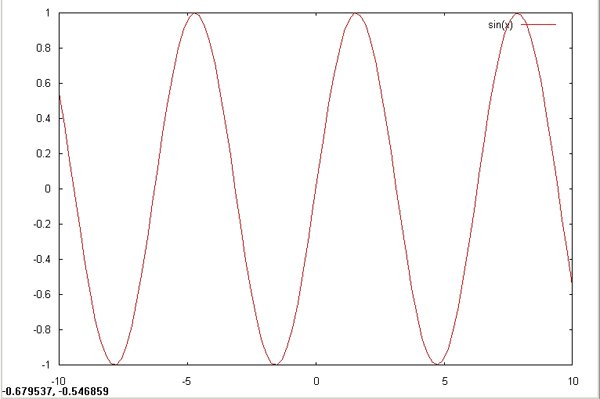
我们刚刚创建了可能是最简单的图。让我们看看如何以不同方法定制该图。假设我们只想看到一个正弦曲线周期。我们通过限制图的默认 x 范围来完成此操作。使用表示法 [min:max] 来指定范围。要仅指定最小值,使用 [min:];要仅指定最大值,使用 [:max]。数学上称此为所谓的“闭”区间表示法。
这里我们使用 [-pi:pi] 得到一个正弦曲线周期:
清单 1. 从 -pi 到 +pi 的 sin(x)
set xrange [-pi:pi] replot reset
我们刚才使用了 replot 命令,它执行先前的 plot 命令。当您绘制曲线图且需要不断对该图进行修改以添加想要的特征时,此命令会非常有用。另外,replot 使您可以添加更多的图。尝试输入 replot cos(x)。依照语法,该命令等同于 plot sin(x), cos(x) 。Replot 就是获取先前的绘图字符串,添加必要的逗号,然后附加输入给它的其余部分。
使用的最后一个命令 reset 对于绘制正弦曲线不是必要的。它移除先前所有 set 命令的效果并恢复默认值。因此,在本例中,它将使用默认 x 范围。
现在让我们尝试一些更奇特的东西: plot sin(x)/x 。您应该看到如下所示图形:
图 3. sin(x)/x
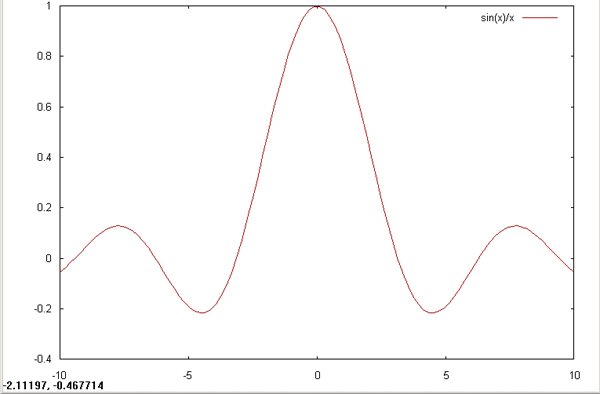
从刚才这三个简单的例子,您可以看到 gnuplot 能够理解 pi 并具有丰富的自带数学函数词汇表。它甚至知道非常有用的管理正态分布的统计函数,以及深奥的特殊函数,如朗伯、贝塞尔、beta 和 gamma 函数(还有更多!),这些函数通常仅在 mathematica 等功能齐全的数学工具中才会有。根据经验,语法与 C 中的语法相似,C 中的语法又与平常数学中使用的语法相似。(一个重要的不同是指数的表示法:为了方便,x 的 y 次幂写为 x**y )。
接着,将图命名为(“My First Graph”),并命名轴(x 轴是“angle, in degrees”,y 轴是“sin(angle)”)。
清单 2. 命名图和轴
set title "My first graph" set xlabel "Angle, n in degrees" set ylabel "sin(angle)" plot sin(x)
注意 xlabel 中的 n 会产生新的一行。一般来说,gnuplot 在双引号内的字符串中进行类似于 C 的反斜杠处理。Windows 用户注意:如果您想文件名使用双引号括起来的字符串表示,则必须使用两个反斜杠:如 "c:developerworks" (或者可以使用一个正斜杠: "c:/developerworks" )。
现在,我们注意到 x 轴实际没有标记为度数,看起来不是很好。要修改此问题,通过调整 x 轴上的 tic 标记,使指定的(主)标记仅以 90 度增加和辅标记以 45 度增加。主 tics 的“级别”为 0,这是默认值;辅 tics 的级别为 1。每个点分别由一个 3 元组指定: "label" (放在引号中)、 <point-at-which-tic-is-made> 和 <optional-level>。
清单 3. 改变轴上 tic 并设置网格
set xrange [-pi:pi] # we want only one cycle
set xtics ("0" 0,
"90" pi/2, "-90" -pi/2,
"" pi/4 1, "" -pi/4 1,
"" 3*pi/4 1, "" -3*pi/4 1)
set grid
set xlabel "Angle,n in degrees"
set ylabel "sin(angle)"
plot sin(x)
图 4. 带有 tics、标题、网格和标签的轴的 sin(x)
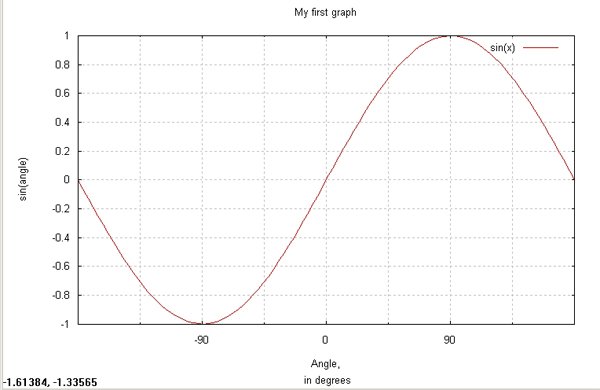
注意对 +45 度和 -45 度辅标记使用了空标签 (“”)。还要注意我们不必以任何顺序列出点。像 gnuplot 中的其他所有项一样, xtics 命令功能非常多,具有方便的选项,用于以固定增量创建 tic 标记(在对数标度中为正常倍数),以及用于时间相关数据的特殊格式。查看 help set xtics 中的例子可以获得更多信息。
作为边注,注意我们使用反斜杠将 xtics 命令扩展成多个输入行。这样可以使比较长或比较复杂的命令更易读懂。
我们还用 set grid 来设置网格,该命令使您可以从数量上查看图。到现在为止,我们大量地使用了 set 命令。Gnuplot 有一种撤销设置的统一方法:在 gnuplot 4.0 中,命令是 unset。例如,如果您不想要网格,使用 unset grid 。4.0 以前的版本,命令是 set nogrid 。
顺便说一下,我们提供的所有例子都可以在交互模式或批处理模式下运行。要以交互模式运行,在提示符中输入每个命令。要以批处理模式运行,将命令输入或添加到文本文件中,然后在 gnuplot 提示符中使用 load 'filename' 读入文件,或者在 shell 提示符下将其作为参数提供给 gnuplot: $ gnuplot filename 。使用第二种方法,gnuplot 会在执行输入文件中的所有命令后退出,所以当直接绘图到文件中(请参见下一节)时,采用批处理模式执行特别有效。如果在屏幕上绘图时使用第二种方法,输出 窗口一出现(当 gnuplot 退出时)就会消失,所以您需要使用显式的“pause -1”命令(请参阅 help pause )来保持窗口。
批处理模式操作中使用的 Gnuplot 命令文件往往停留一会,从而帮助使用注释来提高可读性。 # 后面的直到行结束的内容是注释。所以在示例清单 3 中,gnuplot 不处理 we want only one cycle 。
在启动时,您可能注意到终端类型设置为 X11。Gnuplot 采用标准设计,可以在多个终端设备上绘图。这包括直接打印到多种打印机中,包括 Epson、HP 和 Imagen 打印机。它甚至可以在伪设备中绘图,如 postscript 和 png。这主要涉及生成输出文件,而不是可查看文件或打印输出。这是将您的图表包含在其他报表中的一种技巧。虽然我还没有发现在 Windows 中与在 Linux 中有什么不同,本文档建议您在设置输出文件名之前先设置终端类型:
清单 4. 设置输出和终端类型
set terminal png # gnuplot recommends setting terminal before output set output "output.png" # The output filename; to be set after setting # terminal replot
现在,文件 output.png 中有了您刚才绘制的图,且可以包含在一个更大的报表中。许多普遍使用的排版和制图程序都有专门的终端,这些程序包括 Adobe Illustrator( set term aifm )、Corel Draw( set term corel)、AutoCad( set term dxf )和多种 LaTex 相关的终端( eepic、 latex 、 pstricks、 texdraw 、 tpic 等等)。您还可以得到 PostScript、enhanced PostScript (eps) 或 Adobe PDF 格式的文件。您的 gnuplot 版本可能没有编译所有的终端驱动程序 —— 例如,Windows 用户不需要 Xll 终端,Linux 用户不需要 Windows 终端。类似地,出于法律原因,gnuplot 4.0 移除了对 gif 终端的支持。
所有终端在能力上都不相同。其中的一些(如 LaTeX)可能不支持文本的旋转,所以如果您像我们前面那样设置 ylabel,在不同的终端中可能显示不一样。换句话说,您可以在 LaTeX 的特定终端中使用 LaTex 命令。例如, set ylabel "$sin(theta)$"(注意我们使用两个反斜杠产生一个 LaTex 所需的反斜杠 —— gnuplot 在将双引号中所括的字符串传送到终端驱动程序之前,先对其进行反斜杠处理)。现在,您可以使用 input{output.tex} 将输出文件包含在 LaTeX 文件中。要在 PostScript 终端中获得相同的结果,使用相应的 PostScript 命令: {/Symbol q} 。在 enhanced PostScript 和 LaTeX 中,您可以使用表示法 x^{superscript}和 x_{subscript} 得到上标文字。还要注意缩写的终端和输出命令:
清单 5. eps 驱动程序的能力
set term post enh # enhanced PostScript, essentially PostScript
# with bounding boxes
set out 'gplt.eps'
set xlabel '{/Symbol q_1}
set ylabel 'sin^2({/Symbol q_1})'
plot sin(x)**2
参考资料部分的代码补充说明包含具有以上命令的 TeX 文件示例。
版本 4.0 提供了新的功能,Windows 和 X11 终端支持鼠标交互。鼠标支持有两个主要用途:坐标跟踪和缩放。鼠标指针的当前坐标显示在终端窗口的左下角。通过双击第一个鼠标按钮可以将其复制到剪贴板 中。当您需要设置需要直接坐标的标签或箭头时,此操作会非常有用。(使用 help arrow 和 help label 可以获得这些命令的更多详细信息。)还可以拖动第二个(或右击)鼠标按钮来选择要放大的矩形区域。在 3D 绘图中,您可以拖动鼠标来旋转图像(按住 Ctrl 键将仅更改轴的视图;所以对于要用很长时间才能呈现的图,可以先更改轴,然后放开 Ctrl 键来重新呈现图)。
鼠标支持还支持一组有用的热键:如果先前对图进行了放大, u则取消访大。 g切换网格, l切换坐标轴上的刻度; L切换最靠近指针的最标轴上的刻度, r切换标尺,标尺会建立任意原点。启用了标尺后,屏幕的底部显示当前坐标指针距离标尺原点的 x 轴距离和 y 轴距离以及距离实际原点的 x 轴和 y 轴距离(与点的坐标相同)。在 3D 中,方向键可以用在鼠标拖拉的地方来旋转图像。空格键激活命令窗口, q退出终端窗口。要查看所有选项,在支持鼠标的终端中输入 h。
默认情况下,gnuplot 对 x 轴和 y 轴都使用比例系数 1,但是它对控制图形的长宽比(y 轴长度与 x 轴长度的比率)不起作用。终端驱动程序使用终端的默认长宽比。比例系数、长宽比或者两者都可以使用 set size 命令指定,例如:
# square is synonymous to an aspect ratio of 1; # scale y-axis by 2, retain x-axis size set size ratio square 1,2
gnuplot 使用给定的长宽比能否成功绘制图可能受到终端能力的限制。 set size 也是与 multiplot 命令一起使用才有用,multiplot 命令用于在同一输出屏幕或文件中生成多个图。
正如精明的读者可能已经从上面关于 replot 的注释中推测到的,gnuplot 使您可以同时画多条线。假设我们同时绘制正弦和余弦曲线。简单的 plot 命令为 plot sin(x), cos(x);要画的曲线以逗号分隔。如果不再指定其他项,gnuplot 自动显示两个曲线图,从而它们可以互相区别 —— 在诸如 Windows 和 Xll 的终端中,gnuplot 使用不同的颜色。单色终端使用不同种类的线显示曲线图。通过查看图例(或键),您应该能够知道图中的线分别是何种曲线。gnuplot 还允许您指定绘图的样式,以便获得进一步的控制:
unset xtics # keep all other things simple
plot sin(x) with linespoints pointtype 5, cos(x) w boxes lt 4
图 5. 多条曲线
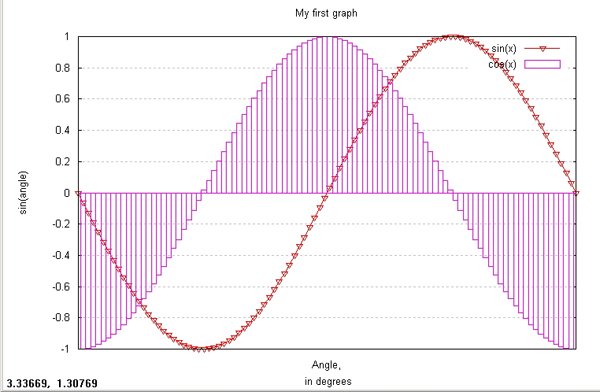
with 子句(请参阅 help plot with ,如果使用版本 4.0,还有 help plotting styles )使您可以详细而精确地指定线的样式。在本例中,我们说明两种有用的样式。第一种样式 linespoints 通常在对数据绘图时非常有用,它在涉及的每个示例或数据点处标记一个点,并使用线性插值法连接连续的点。这里我们另外指定点类型为 5,它选择终端允许的第五种点。第二种样式 boxes 更适合绘制直方图数据。注意我们如何在 cos(x) 曲线中将 with 缩写成 w 。类似地, lt是 linetype 的缩写,是另一个特定于终端的设置,它选择终端可以绘制的四种线。不必说(什么,您还没有尝试 help plot with吗?),您可以使用 pt 代替冗长的 pointtype。如果想在多条线中使用相同的绘图样式(在一个 plot 命令中或在多个 plot 命令中),可以使用 set 命令设置绘图样式。在 gnuplot 4.0 中,使用 set style function linespoints ;以前的版本使用语法 set function style boxes。要更改用于绘制与函数相对的数据集合的样式,使用 set style data linespoints(以前的版本使用 set data style linespoints )。
gnuplot 如何工作
除了趣味性,本次练习显示了 gnuplot 实际如何对函数绘图 —— 它获取多个样本并在每个样本点绘制值。通常,它会在这些点间平滑地插入值;使用 boxes 样式则强制它使用平面的直方图,linespoints 样式用一个点标记每个样本。要更清楚地观看,显式地将采样比率设为 10( set samples 10 )并重新绘图。(然后将其设置会默认值 100)。
with 子句是我们使用除了 set 之外的其他项来定制图的第一个例子。一些其他普遍使用的选项也可以直接在 plot 命令中设置。例如,还可以设置 xrange: plot [-pi:pi] sin(x)。对默认绘图选项的快速而随意的一次性更改则使用此类语法。要在多个图中或在多个 plot 命令中重新使用,需要使用 set 命令。
当绘制两条或多条曲线时,我们需要关键字或图例来对它们进行区分。默认情况下,关键字在右上角;但是如果它妨碍了图,可以将关键字放到其他位置 —— 如果愿意,甚至可以放到图外。下面的代码片段将关键字放在了左上角,并在它周围设置了一个框。我们还通过在 plot 命令中给定明确的标题来控制图例中为曲线提供的名称。title 可以缩写为 t,正如我们对余弦曲线的设置。如果不想在图例中命名曲线,使用 notitle ,而不是 title 。最后一点,也是新用户经常出错的地方就是如果有标题,标题必须放在 with 子句的前面:
清单 6. 定制图的关键字或图例
set key top left set key box plot [-pi:pi] sin(x) title "sinusoid" with linespoints pointtype 5, cos(x) t 'cosine' w boxes lt 4
上面,我们在同一图中绘制了正弦和余弦曲线。Gnuplot 使您还可以绘制多个图,这样它们可以并排显示在同一输出屏幕或文件中。在某些排版系统中,以一个文件的形式包含两个图形比分别包含两个图形要更容易。
下面是简单说明的 multiplot ,它绘制正弦、余弦及其各自倒数的曲线图。基本方法是将屏幕或图像文件的边框比例设为 1。然后,我们绘制不同的曲线图,从而它们可以每个图占据屏幕的四分之一。我们还通过使用屏幕坐标(请参阅 help coordinates ,获得关于不同类型坐标系统的讨论)设置原点来控制曲线图显示的位置。另外,注意每个 plot 还自动计算轴、tic 等等的宽度 —— 这样您可能必须调整边距宽度以使不同绘图的轴排成一行。在本例中,我必须将左边距设置为 6 个字符宽度,以便调整 cosec(x) = 1/sin(x) 的科学记数法中的 tics。
清单 7. Multiplot 示例
set xrange [-pi:pi]
# Uncomment the following to line up the axes
# set lmargin 6
# Gnuplot recommends setting the size and origin before going to
# multiplot mode
# This sets up bounding boxes and may be required on some terminals
set size 1,1
set origin 0,0
# Done interactively, this takes gnuplot into multiplot mode
# and brings up a new prompt ("multiplot >" instead of "gnuplot >")
set multiplot
# plot the first graph so that it takes a quarter of the screen
set size 0.5,0.5
set origin 0,0.5
plot sin(x)
# plot the second graph so that it takes a quarter of the screen
set size 0.5,0.5
set origin 0,0
plot 1/sin(x)
# plot the third graph so that it takes a quarter of the screen
set size 0.5,0.5
set origin 0.5,0.5
plot cos(x)
# plot the fourth graph so that it takes a quarter of the screen
set size 0.5,0.5
set origin 0.5,0
plot 1/cos(x)
# On some terminals, nothing gets plotted until this command is issued
unset multiplot
# remove all customization
reset
虽然本教程只是出于说明目的,大部分内容都集中于绘制正弦曲线,您很可能很想对试验数据、销售数据或其他类似数据绘图。在这一节,我们将使用 IBM 的股票价格作为数据集合说明如何绘制不同的图(本例的原始数据包含在 参考资料部分中):
| 日期 | 开盘 | 最高 | 最低 | 收盘 |
| 10-Jun-04 | 90.23 | 90.75 | 89.89 | 90.46 |
| 9-Jun-04 | 89.90 | 90.55 | 89.81 | 90.09 |
| 8-Jun-04 | 88.64 | 90.50 | 88.40 | 90.04 |
| 7-Jun-04 | 88.75 | 88.99 | 88.01 | 88.64 |
| 4-Jun-04 | 87.95 | 88.49 | 87.50 | 87.56 |
| 3-Jun-04 | 87.85 | 88.10 | 87.35 | 87.35 |
| 2-Jun-04 | 88.64 | 88.64 | 87.89 | 87.98 |
| 1-Jun 04 | 88.00 | 88.48 | 87.30 | 88.12 |
大多数数据集合都是数字列,但是这个数据集合有所不同,因为 x 轴是时间数据。下列代码告诉 gnuplot 如何读取和格式化 x 轴上的时间数据(有关详细信息,请参阅 help time/data 和 help set timefmt ):
清单 8. 设置时序数据
set xdata time # The x axis data is time set timefmt "%d-%b-%y" # The dates in the file look like 10-Jun-04 set format x "%b %d" # On the x-axis, we want tics like Jun 10
一旦设置完成,可以使用下列命令对开盘价绘图。我们选择在不同的开盘价之间使用直线插值法,并使用 linespoints样式,而不只是 points:
plot ["31-May-04":"11-Jun-04"] 'ibm.dat' using 1:2 with linespoints
图 8. 绘制开盘价图
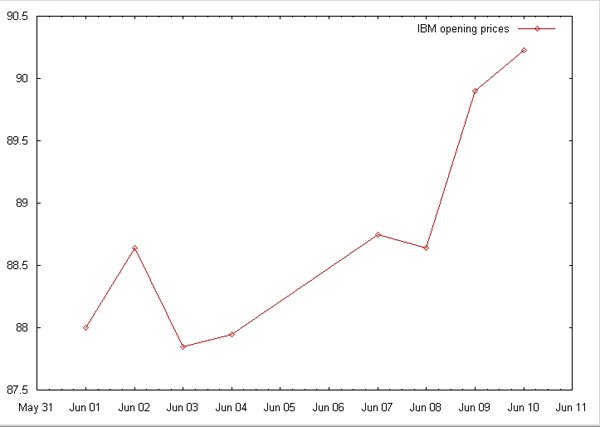
象往常一样,[“31-May-04″:”11-Jun-04”] 显式设置了 xrange,但不是完全必要的。注意范围的 min 和 max 需要指定为符合 timefmt 的字符串。
取决于使用的绘图样式,gnuplot 在绘制一个点时最多可以使用六个不同的编号。当读入记录时,列从 1 开始编号。 using 1:2 告诉 plot 命令使用第一列作为 x 轴,第二列作为 y 轴。所以要绘制收盘价图,我们将使用 using 1:5 。
每次 gnuplot 看到新的数据分隔符时,列编号就会增加。默认情况下,数据分隔符为空格。所以如果时间格式中间有空格(例如 10 Jun 04 ,而不是 10-Jun-04 ),我们将需要使用 using 1:4 代替 1:2 。对于 x 轴,我们仅需要指定数据开始的第一列。Gnuplot 能够智能地使用 timefmt 字符串读取其他列。
using 使您可以添加两个以上的冒号,用于指定特定绘图样式可能需要的任何其他列。您还可以使用 $n 表示第 n 列,从而对二进制表达式进行绘图。在一个完全虚构的示例中,我们假设不同的价格表示不同的试验运行,我们要绘制平均价、最高价和最低价。 yerrorbars 样式使您可以绘制 y-high/y-low 值(我们在 using修饰符中指定为 x:y:ylow:yhigh)以及计算 y 轴四个价格的平均值为 ($2+$3+$4+$5)/4:
plot ["31-May-04":"11-Jun-04"] 'ibm.dat' using 1:($2+$3+$4+$5)/4:4:3
title 'daily prices, IBM' with yerrorbars
图 9. 计算平均值
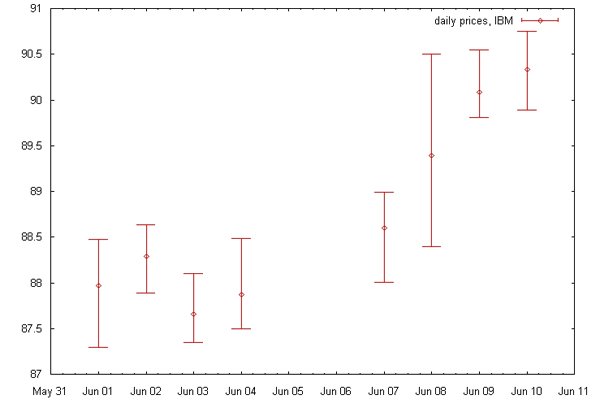
errorlines 样式是相似的,但它还在绘制的 y 轴点之间绘制线段。对于绘制财务条形图,Gnuplot 还有单独的样式,分别是最高价、最低价和 tics 在左边,右边为开盘价和收盘价。我们使用 set bars 显示开盘价和收盘价的较大 tics):
set bars 5
plot ["31-May-04":"11-Jun-04"] 'ibm.dat' using 1:2:3:4:5 with financebars
图 10. 绘制财务条形图
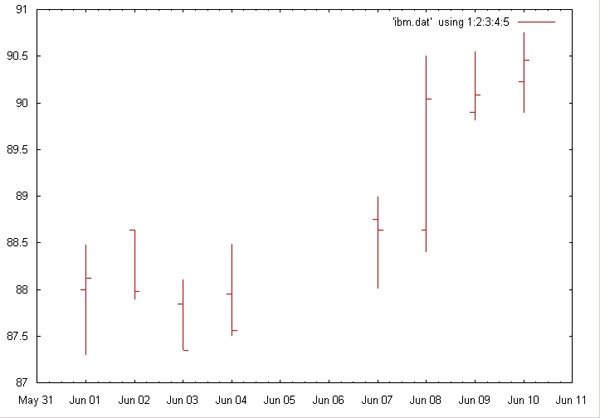
您还可以查看 help plotting styles 获得其他相关样式,如 candlesticks、boxerrorbars 和错误绘图样式。
当然,对于真实的数据集合,事情可能会变得更复杂。最常见的就是数据集合不使用空格字符分隔数据点。gnuplot 4.0 提供了新的功能,您可以使用 set datafile separator <string> 指定自己的分隔符。同样地,您还可以使用 set datafile commentschar 指定除了 # 之外的注释字符。如果需要更多的控制,您可以为 using 修饰符明确指定格式字符串。Gnuplot 使用 C 标准库的 scanf 函数以及给定格式字符串(有关详细信息,请参阅 help using )读入数据。我讲述此方法仅是为了内容更全面;能够以此方法读入的数据集合也可以使用 set data file separator 进行处理,或者通过显式指定 using 修饰符中要使用的列编号来进行处理。例如,如果需要忽略第一列中的字符串,则使用 2:3 进行绘图。为了获得更完全的灵活性,在具有 popen 函数的 Unix 类系统中,在将文件传送给 plot 命令之前,可以使用文本处理实用程序对文件进行预处理。例如: plot "< awk --f preprocess.awk data.file" 。不幸的是,该命令不能在所有系统中使用。最后的一个方法是在 gnuplot 中使用输入文件之前对其进行预处理。
有时,真实的数据可能没有包含所有的点 —— 对于要绘图的列,可能有 x 值,但缺少相应的 y 值。Gnuplot 允许您指定字符串,用于表示缺少的数据点。例如:
set datafile missing 'NaN' # The IEEE floating point not-a-number
注意,在 4.0 版本之前,命令是 set missing <string> 。
不幸的是,处理缺少数据的数据点的方法取决于 using 说明。如果想了解用法 plot 'file' 、 plot 'file' using 1:2 和 plot 'file' using ($1):($2)之间区别的详细信息,请参阅 help using。但是为了安全起见,通常指定列使用显式的 using 格式,如果您想完全清除不合适的数据点,不要使用表达式求值(第三个选项会因为括号而对表达式求值)—— 而是,预处理数据文件并用计算的表达式的结果添加确切的列。
往常,您可能以一些无效的数据点而结束。如果 gnuplot 被告知忽略无效数据点,您仍可以对这样的数据集合绘图。Gnuplot 忽略未定义的点,这样当您遇到不合适的点时,技巧就是使用未定义的 y 值,如1/0。类似于 C 的三元算符可以很容易地表达此信息(如果您不熟悉此函数,请参阅 help ternary ;在定义分段函数时它也非常有用)。下面是 help using 中介绍的一个例子,它使您以第二列作为 y 值来绘图,除非第三列大于 10:
plot 'file' using 1:($3>10 ? $2 : 1/0)
虽然本文向您展示了会经常使用的大多数命令,但可能有些地方您还需要进一步地研究。在这一节,我们简要讨论其中一些概念,然后提供了其中一个 gnuplot 演示文件(electron.dem)中的脚本,该脚本绘制电子学中常见的幅频响应图,用以说明它们的用法。
- 用户定义的函数和变量
您可以任意定义自己的复杂函数,如下面的 A(jw)。这些函数可以用参数 (p1, p2) 表示,您可以稍后在plot命令中使用它们之前再定义参数变量。 - 复数
Gnuplot 可以识别复数。{a,b} 表示复数 a+bi。您可以使用函数 abs() 和 arg() 获得绝对值和辐角。 - 虚变量
当在 plot 命令中使用 sin(x) 时,gnuplot 将 x 用作虚变量,并对它赋不同的值以获得示例。当编写复杂的用户定义的函数时,您可以使用函数定义中使用的传统变量名称,也可以显式设置要使用的虚变量的名称(例如,set dummy jw)。 - x2 和 y2 轴
除了常见的沿着曲线图底部和左边的 x 轴和 y 轴之外,还可以使用曲线图的顶部(x2)和右端(y2)作为单独的轴。这些轴都相互独立,可以单独设置范围、tics、标签和比例(例如对数刻度)。而且,通过使用axes子句,plot命令可以使用不同的轴集合,如 x2y2。默认情况下,plot命令以 x 轴和 y 轴绘图。当您需要同时绘制范围为不同量级或具有不同单位的线时,此高级功能非常有帮助。在下面的示例中,y 轴绘制振幅,最大值为 1,y2 轴绘制相位,最大值为 100。如果对轴的相同集合绘图,振幅曲线几乎看不出来。 - 对数刻度
您可以使用set logscale命令以对数刻度绘制任何轴。此命令在轴上绘制以 10 为底的值的对数。您可以显式设置使用的底数(例如,set logscale 2,或如果仅为 x 主轴和 y 主轴设置底数,则可以使用set logscale xy 2)。
下例摘自与 gnuplot 一起提供的演示文件 electron.dem。此脚本使用了上面讨论的所有高级概念:
清单 9. 幅频响应
A(jw) = ({0,1}*jw/({0,1}*jw+p1)) * (1/(1+{0,1}*jw/p2))
p1 = 10
p2 = 10000
set dummy jw
set grid x y2
set key default
set logscale xy
set log x2
unset log y2
set title "Amplitude and Phase Frequency Response"
set xlabel "jw (radians)"
set xrange [1.1 : 90000.0]
set x2range [1.1 : 90000.0]
set ylabel "magnitude of A(jw)"
set y2label "Phase of A(jw) (degrees)"
set ytics nomirror
set y2tics
set tics out
set autoscale y
set autoscale y2
plot abs(A(jw)), 180/pi*arg(A(jw)) axes x2y2
在本文中,我们讨论了使用新发布的 gnuplot 4.0 绘制 2D 图形的复杂性。虽然我们接触了大多数的关于使用 gunplot 的重要方面,但限于篇幅有限,我们仍有少数主题没有讨论。值得注意的一些省略范围包括从非常简单的参数函数绘图(请参见 help parametric )、极坐标( help polar ),到曲线拟合(它使用户定义曲线与给定数据集合相匹配)。曲线拟合是一门艺术,需要用一整篇文章来讲述,但是请参阅 help fit 和 beginners_guide and tips 来对它获得初步了解。
正如我们所看到的,gnuplot 是高度可定制的。我将以这个最后的技巧来结束本文,它说明如何在多个 gnuplot 会话中重用您的定制。定制的主要命令是 set 命令。您可以使用 save set 'filename' 保存当前会话的所有设置。 save var <file> 和 save func <file> 分别保存用户定义的变量和函数。但是无法保存传送到单一 plot 命令的定制(例如, plot [-pi:pi] sin(x) 中的 x 范围)。这些文件可以使用 load <file> 读回。Gnuplot 还在开始时查找名为 .gnuplot 的文件。它首先在当前目录中查找,然后在用户的主目录中查找(Windows 中的 USERPROFILE 目录)。如果找到初始化文件,gnuplot 会执行其中的命令。一些用户将此方法用于设置终端类型和定义经常使用的函数或变量。
| 名字 | 大小 | 下载方法 |
|---|---|---|
| source.zip | 2KB | HTTP |
- 您可以参阅本文在 developerWorks 全球站点上的 英文原文.
- 访问 gnuplot 官方站点并 下载最新版本。
- 请一定注意 gnuplot 不包含在 GPL 中,也与 GNU或 Free Software Foundation 无关。 一份较老的 GNU 公告解释说:“让人奇怪的是,[gnuplot] 既不是为 GNU Project 编写,也不是因为其而命名的;这个名称纯属巧合。各种 GNU 程序都使用 gnuplot。”
- 实际上:gnuplot 与 GNU plotutils组合格外好用;另请参阅 plotutils documentation。
- 官方的 Gnuplot FAQ非常有用,与非官方 not so Frequently Asked Questions 站点一样(后者有关于在科技文章中使用 gnuplot 的特定信息)。
- Google search on “gnuplot introduction” 或“gnuplot 教程”提供了多篇非常有用的简短 gnuplot 3.7.x 教程,哪怕它们涉及的是以前的版本,不是最新的发行版本。
- 下载用于数据绘图的 IBM stock price data (ibm.dat)和 示例 TeX 文件 (input.tex),该示例文件说明如何将 gnuplot 绘图包含在 LaTeX 报表中。
- 下载本文中使用的 annotated Java code。
- 文章“ 用 Perl/Tk 实现数据可视化”( developerWorks,2003)讨论了使用 Perl 绘图。
- 要大概了解如何从命令行使用 ImageMagick,请阅读“ 通过命令行处理图形”( developerWorks,2003 年 7 月)。
- “ 可伸缩向量图形介绍”( developerWorks,2004)说明了如何轻松地从数据库信息生成图形(如曲线图和图表),以及如何增加图形的生动性和交互性。
- 在 developerWorks Linux 专区中可以找到更多为 Linux 开发人员准备的资源。
- 在 Developer Bookstore 的 Linux 区定购 打折出售的 Linux 书籍。
- 自 developerWorks 的 Speed-start your Linux app 专区下载可以运行于 Linux 之上的经过挑选的 developerWorks Subscription 产品免费测试版本,包括 WebSphere Studio Site Developer、WebSphere SDK for Web services、WebSphere Application Server、DB2 Universal Database Personal Developers Edition、Tivoli Access Manager 和 Lotus Domino Server。要更快速地开始上手,请参阅针对各个产品的 how-to 文章和技术支持。
Nishanth R. Sastry 在 1999 年获得了计算机科学与工程学士学位,以优异的成绩从印度班加罗尔大学的 R.V. College of Engineering 毕业。2001 年,他获得了得克萨斯大学奥斯汀分校的计算机科学硕士学位。他是 IBM 的人才孵化计划的毕业生,现在是致力于 IBM Lotus Workplace 的专职软件工程师。您可以通过 nishanth_sastry@us.ibm.com与他联系。
from http://www.ibm.com/developerworks/cn/linux/l-gnuplot/index.html
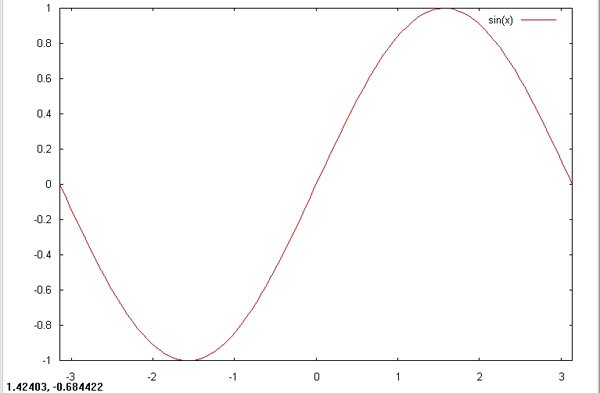
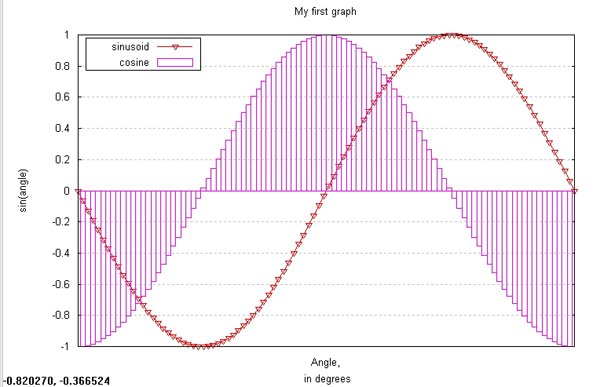
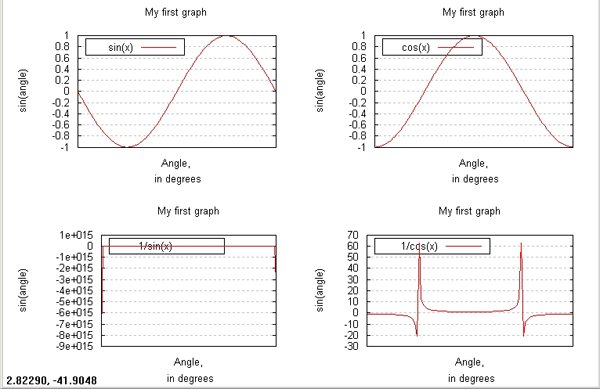
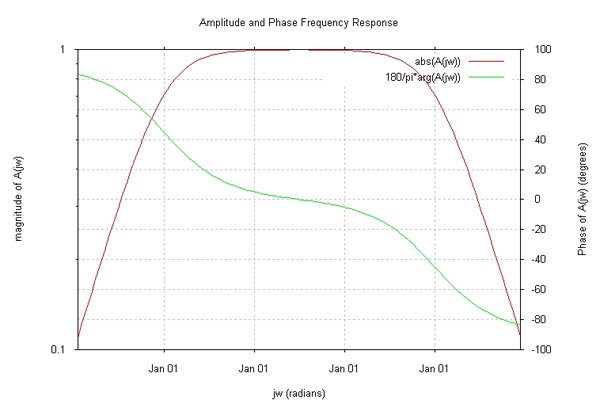

0 条评论。